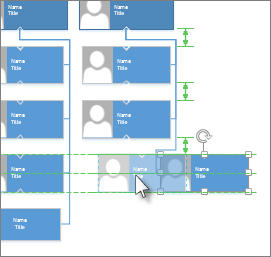Visio justerar markerade figurer automatiskt och jämnar avståndet mellan dem med ett klick. För att Autojustera & blanksteg ska börja gälla måste formerna ha kopplingslinjer som länkar dem.
-
Markera de former som du vill justera och ta bort avstånd från, eller klicka på ett tomt område på sidan om du vill ta bort en markering. När inga figurer är markerade påverkas alla former på sidan av Justera automatiskt & Blanksteg .
-
Välj Start > Ordna > Placering och klicka sedan på Justera automatiskt & blanksteg.
Om Justera automatiskt & blanksteg ordnar formerna otillfredsställande kan du ångra det genom att trycka på Ctrl+Z.
Andra sätt att ordna former
-
Du kan justera markerade figurer på samma lodräta eller vågräta axel med hjälp av alternativen under Start > Ordna > Justera.
-
Du kan göra jämna avstånd mellan former genom att använda alternativen under Start > Ordna > Position.
-
Du kan placera former manuellt genom att dra. När du drar en form hjälper de gröna placeringsstödlinjerna dig att placera den exakt där du vill ha den. I bilden nedan visas fördelningspilarna när formen dras för att matcha fördelningen för andra former i närheten. Streckade linjer visas så att du kan justera vågrätt eller lodrätt mot andra figurer.